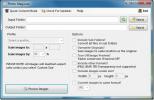Controles de mouse sin bordes Hasta 4 PC con teclado y mouse individuales
Ratón sin fronteras es una aplicación desarrollada por Microsoft Garage que le permite compartir mouse y teclado con sus PC conectadas a una red. La ventaja de Ratón sin fronteras over Synergy es que puede compartir su mouse con 4 computadoras en la red sin tener que pasar por un procedimiento complejo de nombrar y luego configurar las posiciones de la pantalla. A diferencia de Synergy y otras aplicaciones de uso compartido de periféricos, incluye algunas características de uso compartido de pantalla que valen la pena, como enviar capturas de pantalla a las PC conectadas, ser capturado áreas de pantalla de otros clientes, deshabilite el protector de pantalla en las PC conectadas, copie y pegue elementos o arrastre y suelte archivos entre las PC configuradas y bloquee la pantalla de cualquier PC conectado PC
Ratón sin fronteras ha sido desarrollado solo para Windows, Mac y Linux no son compatibles en este momento. El primer paso consiste en instalar la aplicación en el sistema donde está conectado el teclado / mouse (el que debe compartirse con otros sistemas). Inicie la aplicación y, en la pantalla de bienvenida, haga clic en No para generar un código de seguridad con el nombre de su computadora. Ahora copie esta información, ya que será necesaria para emparejar otras computadoras en la misma red.

Instalar en pc Ratón sin fronteras en otras computadoras que se van a vincular con la computadora principal, haga clic en Sí en el cuadro de diálogo de Bienvenida e ingrese el nombre de la computadora y el código de seguridad copiados previamente. Esto comenzará a establecer una conexión entre las computadoras. Tenga en cuenta que las computadoras que se van a vincular deben estar en la misma red, de lo contrario no se podrá iniciar una solicitud de conexión.
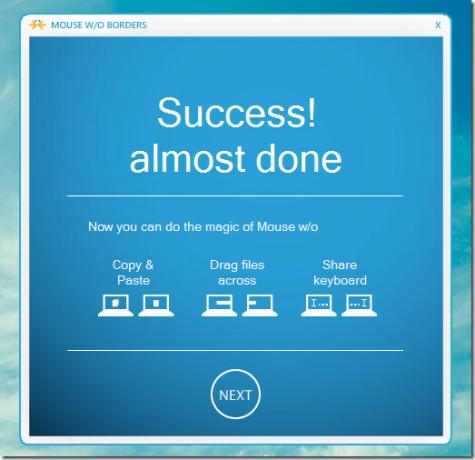
El mouse sin borde funciona desde la bandeja del sistema. los Obtener captura de pantalla de y Enviar captura de pantalla a Las opciones le permiten compartir capturas de pantalla con las PC conectadas, mientras que la función Personalizar pantalla de inicio de sesión permite cambiar la pantalla de inicio de sesión predeterminada.
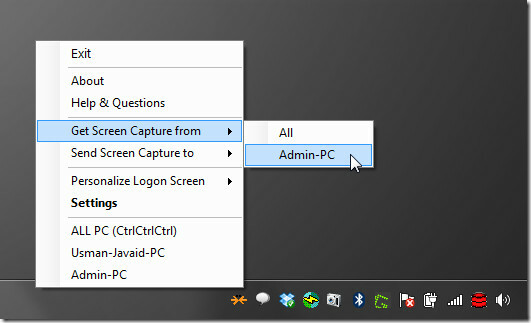
En la ventana Configuración, en la pestaña Configuración de la máquina, puede cambiar las opciones de conexión de red del mouse para compartir, ver su código de seguridad para compartir con otras computadoras, detener la conexión con PC ya conectadas y restablecer todo conexiones
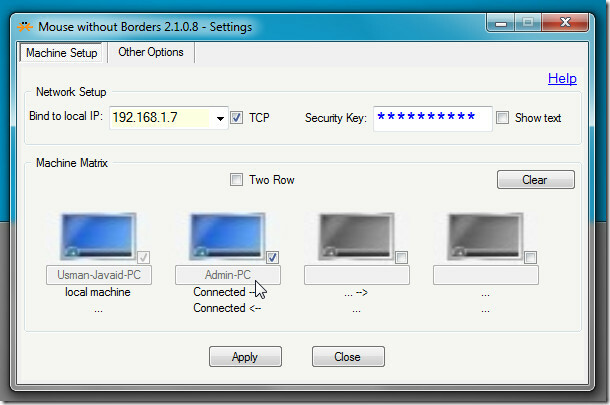
En la pestaña Otras opciones, puede alternar Ajustar mouse, compartir portapapeles, ocultar logotipo, bloquear protector de pantalla, deshabilitar Control-Alt-Suprimir activado / desactivado. La sección Accesos directos del teclado le permite configurar combinaciones de teclas de acceso rápido para diferentes acciones, como bloquear la máquina controlada, volver a conectarse a los sistemas, cambiar al modo PC y salir de la aplicación. Las teclas de función y numéricas alineadas en la parte superior le permiten cambiar a otros sistemas en la lista mediante combinaciones de teclas de acceso rápido Ctrl + Alt predefinidas.

Las funciones para compartir el mouse y el teclado son bastante similares a Synergy. Sin embargo, Synergy no ofrece muchas de las funciones avanzadas que Ratón sin fronteras hace. El único inconveniente de Ratón sin fronteras es que solo puede compartir mouse y teclado con PC. Las Mac están fuera de discusión por ahora.
Puedes ver el Ratón sin borde video de introducción a continuación, que también muestra algunas de sus características en acción.
Mouse sin fronteras es una gran adición a una lista de herramientas imprescindibles. Al usar su funcionalidad de arrastrar y soltar, bloquear pantallas individuales y compartir el portapapeles y las capturas de pantalla, los usuarios sentirán que están usando una sola PC con escritorio extendido. Funciona en Windows XP, Windows Vista y Windows 7.
Descargar Mouse sin fronteras
Buscar
Mensajes Recientes
Conversión fácil y gratuita de archivos de imagen por lotes con perfiles
Convertidores de imagen y múltiples, con cada nuevo producto que af...
Audiobook Cutter Free Edition proporciona división arbitraria de archivos Mp3
Al compilar audiolibros MP3 y archivos de podcast en segmentos más ...
VidCoder es un convertidor de video HandBrake con interfaz simple
VidCoder es un convertidor de video de código abierto que básicamen...